Le chat dans Minecraft sert d'outil de communication vital, permettant aux joueurs d'interagir, d'exécuter des commandes et de rester à jour avec les notifications du serveur. Grâce au chat, les joueurs peuvent coordonner les stratégies, échanger des ressources, demander de l'aide, participer à un jeu de rôle et gérer les mécanismes de jeu. Les serveurs utilisent le chat pour diffuser les messages du système, alerter les joueurs des événements à venir, distribuer des récompenses et annoncer des mises à jour.
Table des matières
- Comment ouvrir les commandes de chat et d'utiliser
- Communication sur le serveur
- Questions et erreurs fréquemment posées
- Formatage de texte
- Messages système
- Commandes utiles
- Paramètres de chat
- Différences entre Java et Boundrock Edition
- Discuter sur des serveurs personnalisés
Comment ouvrir les commandes de chat et d'utiliser
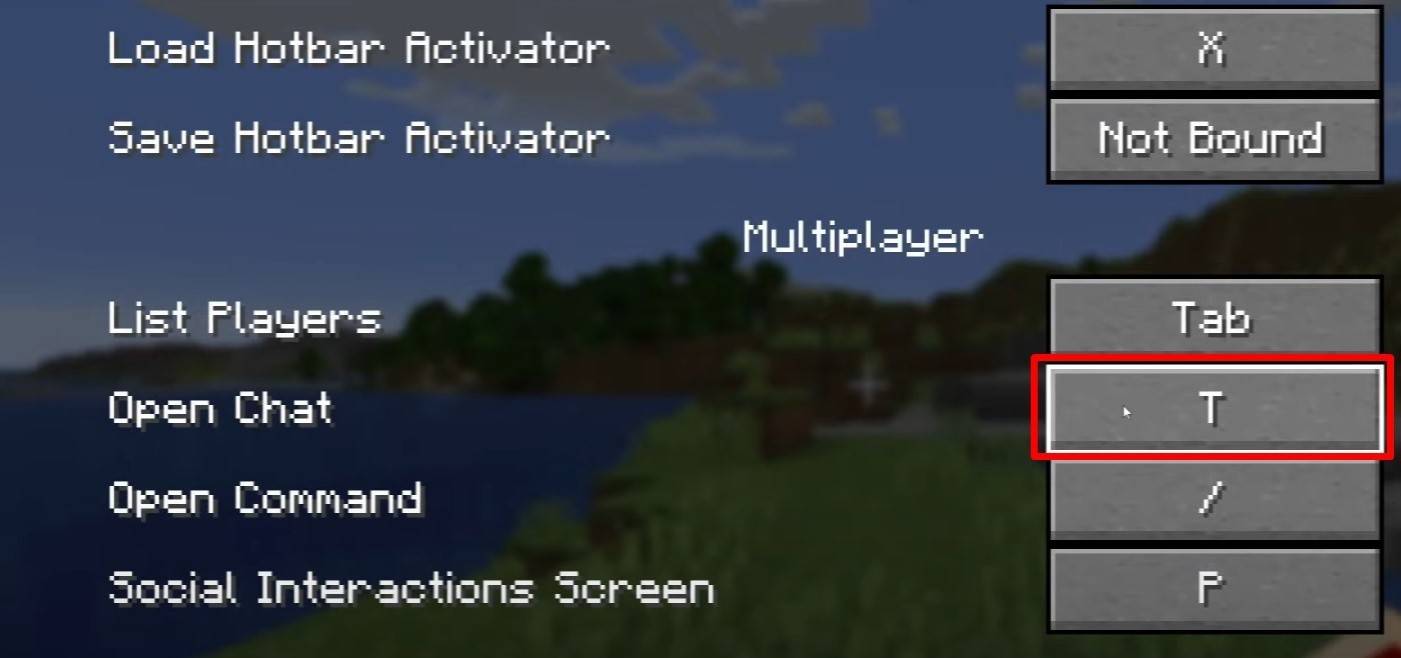 Image: youtube.com
Image: youtube.com
Pour accéder au chat, appuyez simplement sur la touche «T». Un champ de texte apparaîtra où vous pouvez taper votre message et appuyez sur «Entrer» pour l'envoyer. Si vous commencez votre entrée avec un "/", vous entrez une commande. Certaines commandes communes incluent:
- "/ tp" - téléporter à un autre joueur;
- "/ Spawn" - téléportez au point d'apparition;
- "/ Home" - retournez à votre ensemble à la maison;
- "/ AIDE" - Affichez une liste des commandes disponibles.
En mode solo, les commandes ne sont fonctionnelles que si les tricheurs sont activés. Sur les serveurs, la possibilité d'utiliser les commandes dépend de vos autorisations.
Lire aussi : Prenez en charge Minecraft: une plongée profonde dans les commandes
Communication sur le serveur
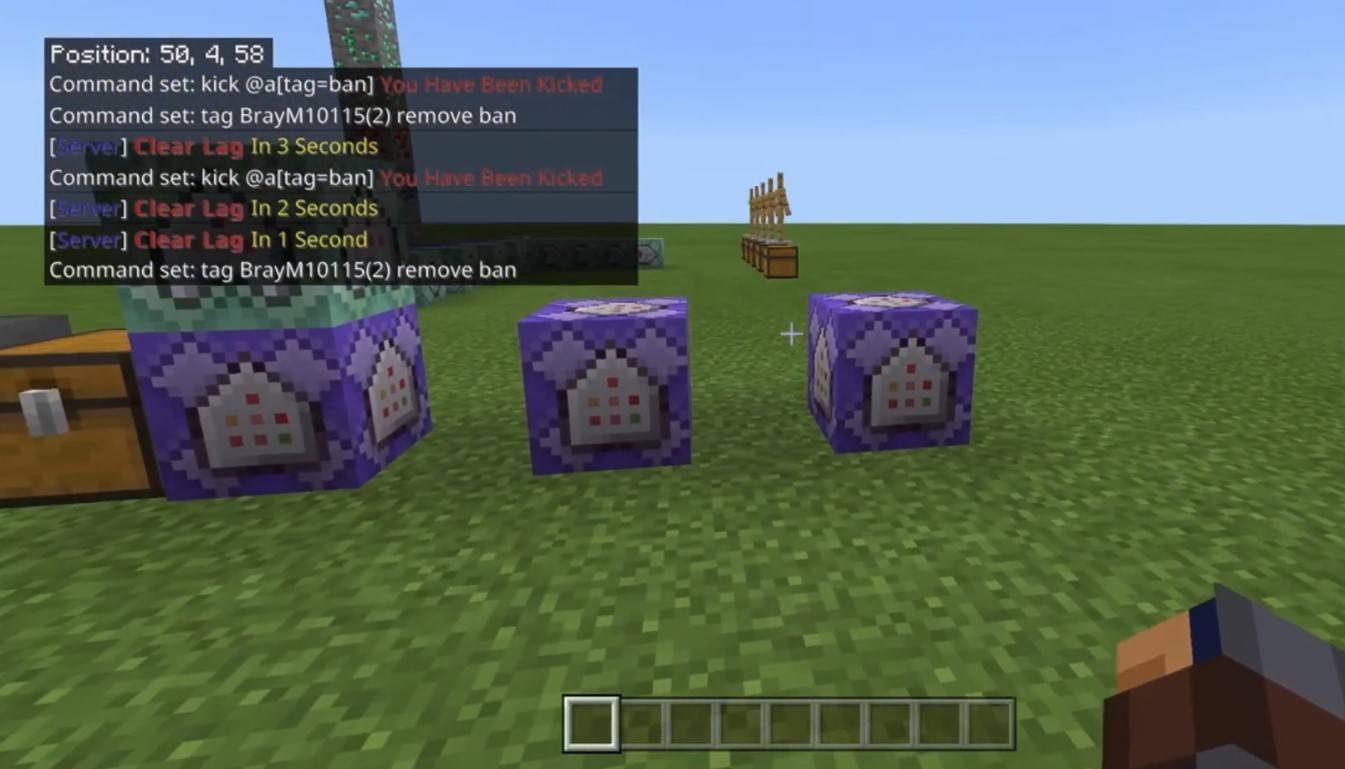 Image: youtube.com
Image: youtube.com
La communication du serveur se présente sous différentes formes. Le chat standard est visible pour tous les joueurs. Pour les conversations privées, utilisez la commande "/ msg" pour envoyer des messages que seul le destinataire peut voir. Les serveurs avec des plugins peuvent offrir des chats en groupe ou en équipe, accessibles via des commandes comme "/ PartyChat" ou "/ Teammsg". Certains serveurs distinguent les chats globaux et locaux: les messages globaux sont vus par tout le monde, tandis que ceux locaux sont visibles dans un rayon spécifique.
Les rôles des joueurs sur le serveur ont également un impact sur les interactions de chat. Les joueurs réguliers peuvent discuter et utiliser des commandes de base, tandis que les modérateurs et les administrateurs ont des privilèges supplémentaires tels que muting ou interdire les joueurs. Mute restreint la capacité d'un joueur à envoyer des messages, tandis qu'une interdiction les empêche d'accéder au serveur.
Questions et erreurs fréquemment posées
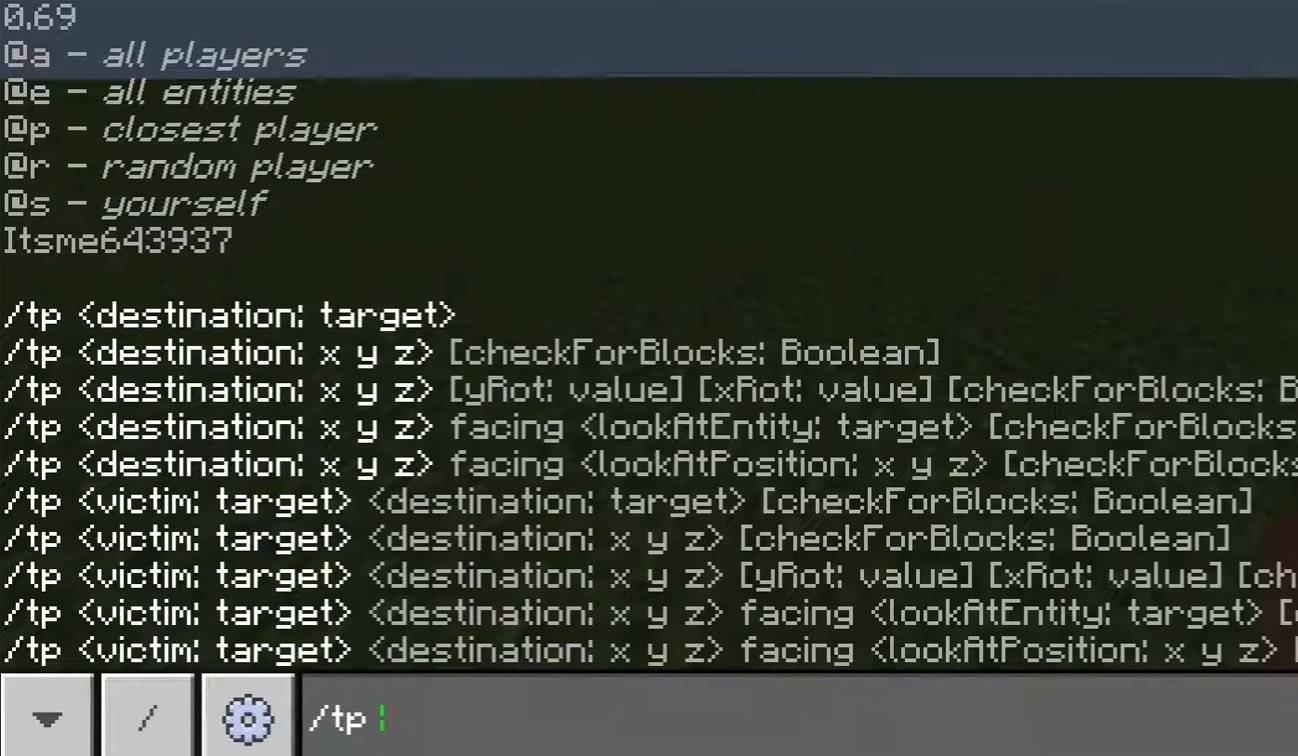 Image: youtube.com
Image: youtube.com
- "Le chat ne s'ouvre pas" - essayez de modifier la clé dans les paramètres de contrôle;
- "Je ne peux pas écrire dans le chat" - vous pouvez être muet, ou le chat peut être désactivé dans les paramètres de votre jeu;
- "Les commandes ne fonctionnent pas" - assurez-vous que vous disposez des autorisations nécessaires sur le serveur;
- "Comment cacher le chat?" - Désactivez-le dans les paramètres ou utilisez la commande / toggleChat.
Formatage de texte
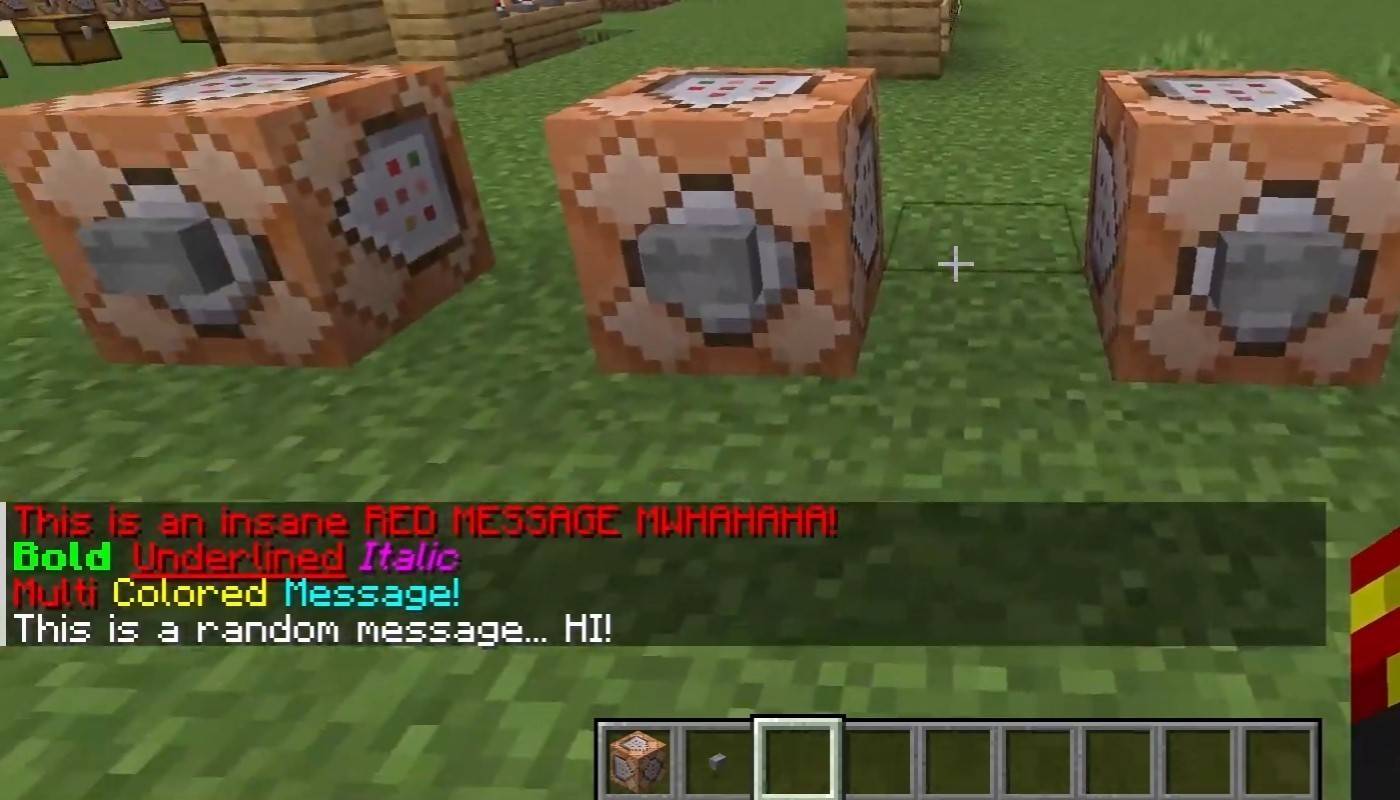 Image: youtube.com
Image: youtube.com
Sur les serveurs qui prennent en charge le formatage du texte, vous pouvez améliorer vos messages en utilisant:
- "& l" - Texte audacieux;
- "& o" - italique;
- "& n" - souligné;
- "& m" - Strikethrough;
- "& r" - réinitialiser le formatage.
Messages système
Le chat affiche divers messages système, y compris les notifications de jointure des joueurs et de laisser, des annonces de réalisation comme "Lecteur a obtenu une sélection de diamants", des mises à jour du serveur, des alertes d'événements et des erreurs de commande telles que "vous n'avez pas l'autorisation".
De plus, le chat affiche des messages sur les commandes exécutées et les mises à jour d'état du jeu. Les administrateurs et les modérateurs peuvent utiliser le chat pour informer les joueurs des modifications importantes ou des règles de serveur.
Commandes utiles
- "/ ignorer" - ignorer les messages d'un joueur;
- "/ Unignore" - Supprimez un lecteur de la liste ignorée;
- "/ Chatslow" - ralentissez le chat (limite de message envoi du message);
- "/ Chatlock" - Désactivez temporairement le chat.
Paramètres de chat
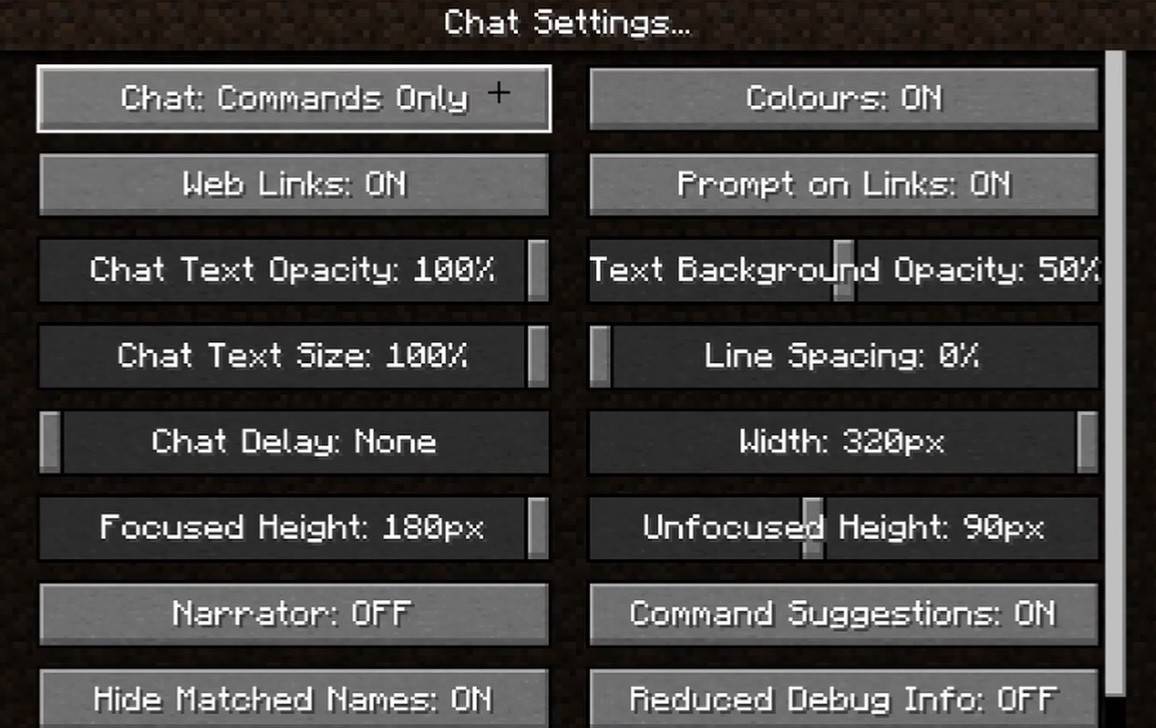 Image: youtube.com
Image: youtube.com
Dans le menu "CHAT AND COMMANDS", vous pouvez activer ou désactiver le chat, ajuster la taille de la police et la transparence d'arrière-plan et configurer le filtre de blasphèmes (dans l'édition de Bedrock). Vous pouvez également personnaliser l'affichage des messages de commande et modifier les couleurs du texte. Certaines versions permettent de filtrer les chats par type de message, améliorant l'expérience de jeu pour tout le monde.
Différences entre Java et Boundrock Edition
Dans l'édition de Bedrock, les commandes fonctionnent légèrement différemment (par exemple, "/ Tellraw" a une utilisation unique). Les versions plus récentes de Java Edition ont introduit le filtrage des messages et une exigence pour confirmer l'envoi de messages.
Discuter sur des serveurs personnalisés
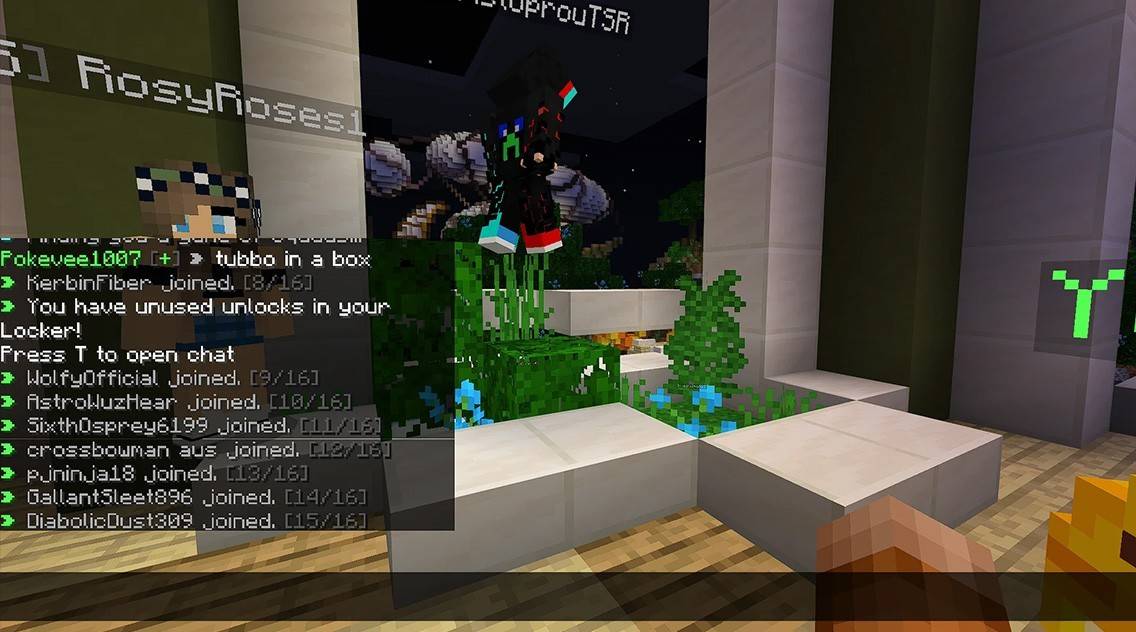 Image: youtube.com
Image: youtube.com
Les serveurs personnalisés présentent souvent des annuements automatiquement pour rappeler aux joueurs des règles, des événements, etc. Les filtres de message sont communs pour bloquer le spam, les publicités, les blasphèmes et les insultes. Les grands serveurs peuvent offrir des canaux de chat supplémentaires, tels que les chats commerciaux, clan ou faction.
Le système de chat de Minecraft n'est pas seulement pour la communication; C'est un outil polyvalent pour gérer le gameplay. Avec son haut degré de personnalisation et de nombreuses commandes, la compréhension des bases vous permet d'interagir efficacement avec les autres et de tirer parti de toutes les fonctionnalités que le chat propose!

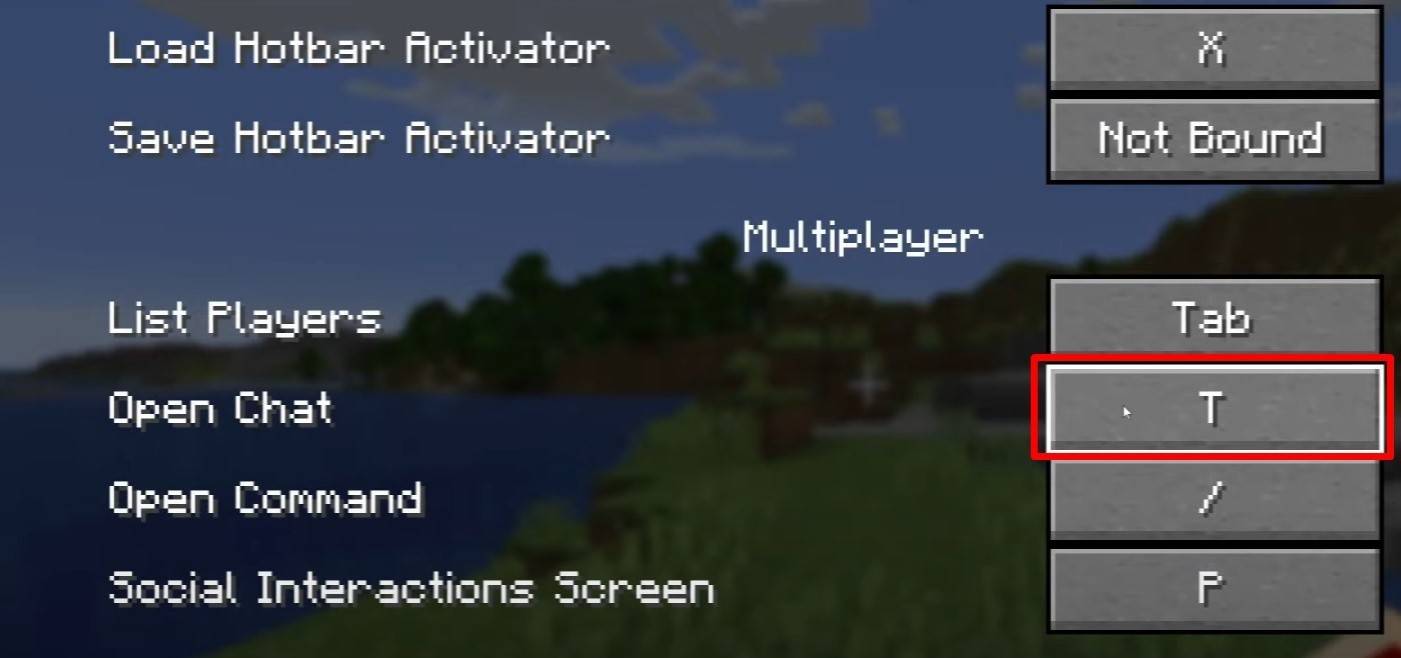 Image: youtube.com
Image: youtube.com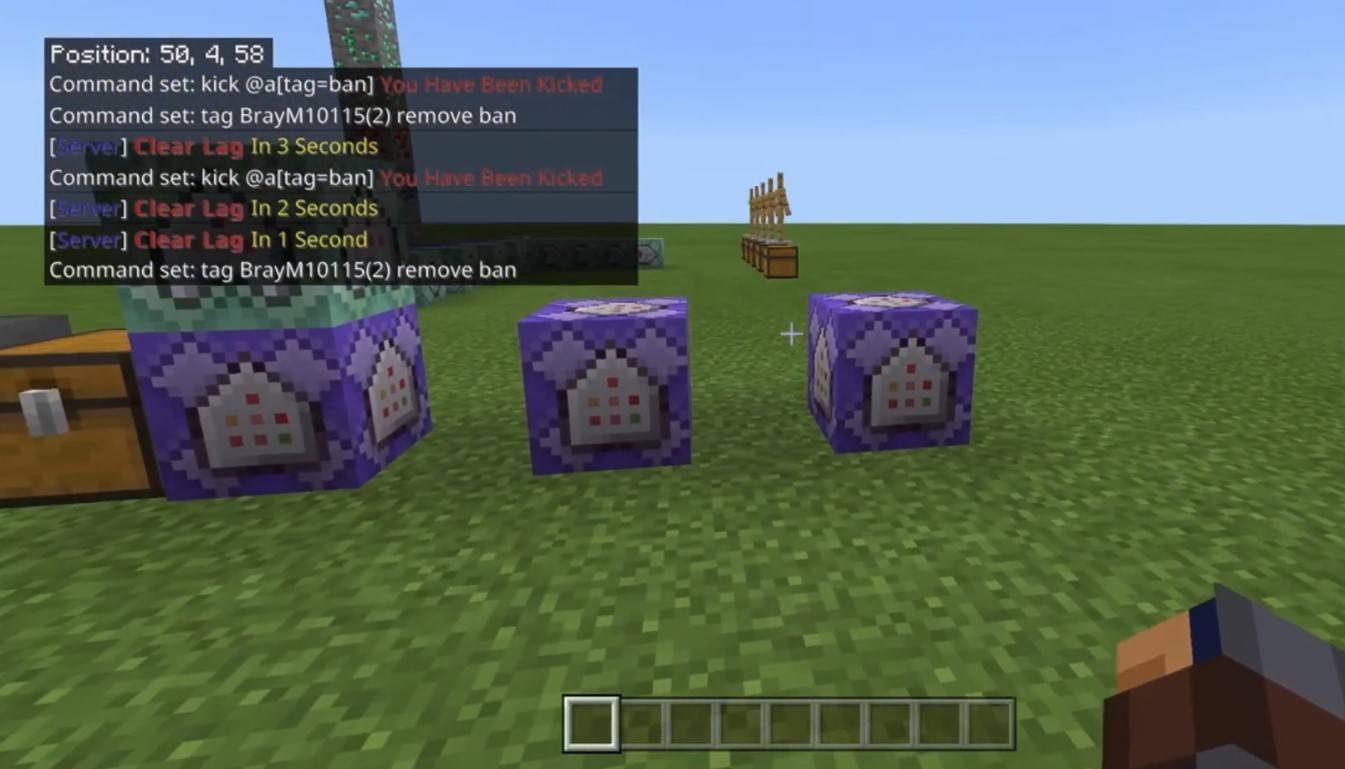 Image: youtube.com
Image: youtube.com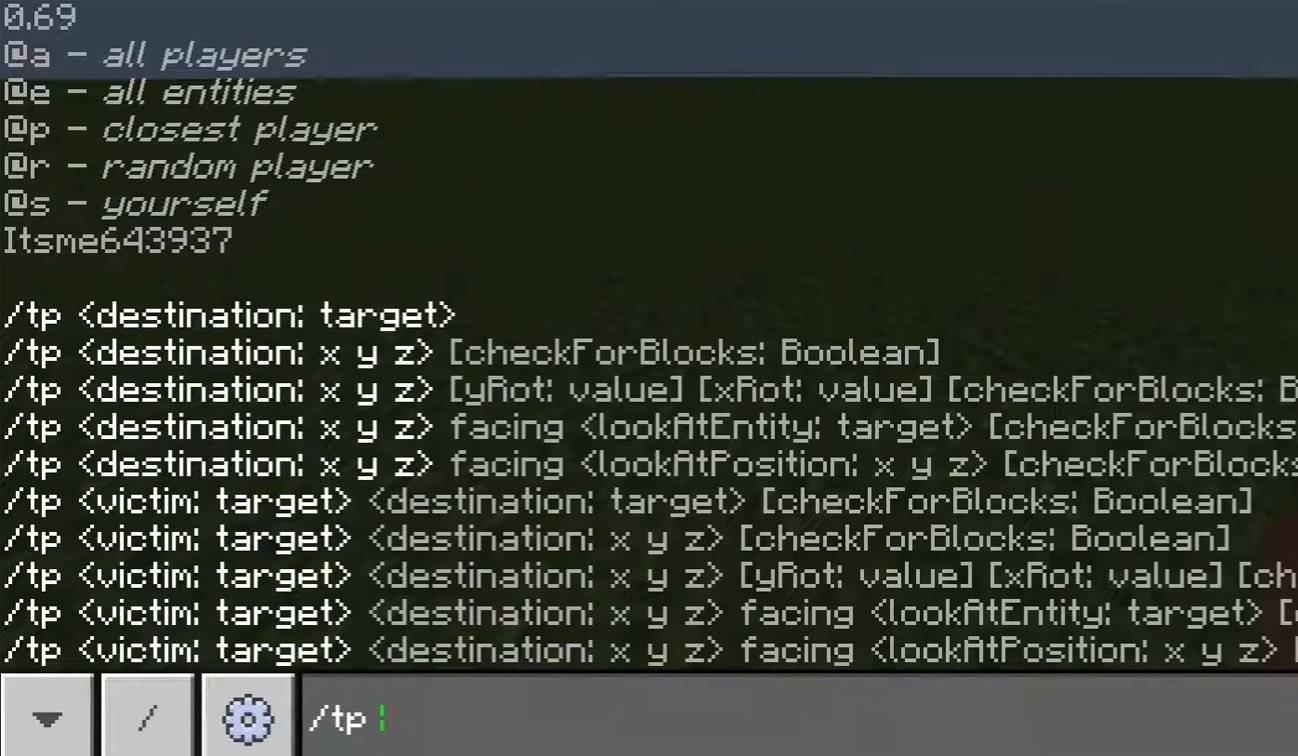 Image: youtube.com
Image: youtube.com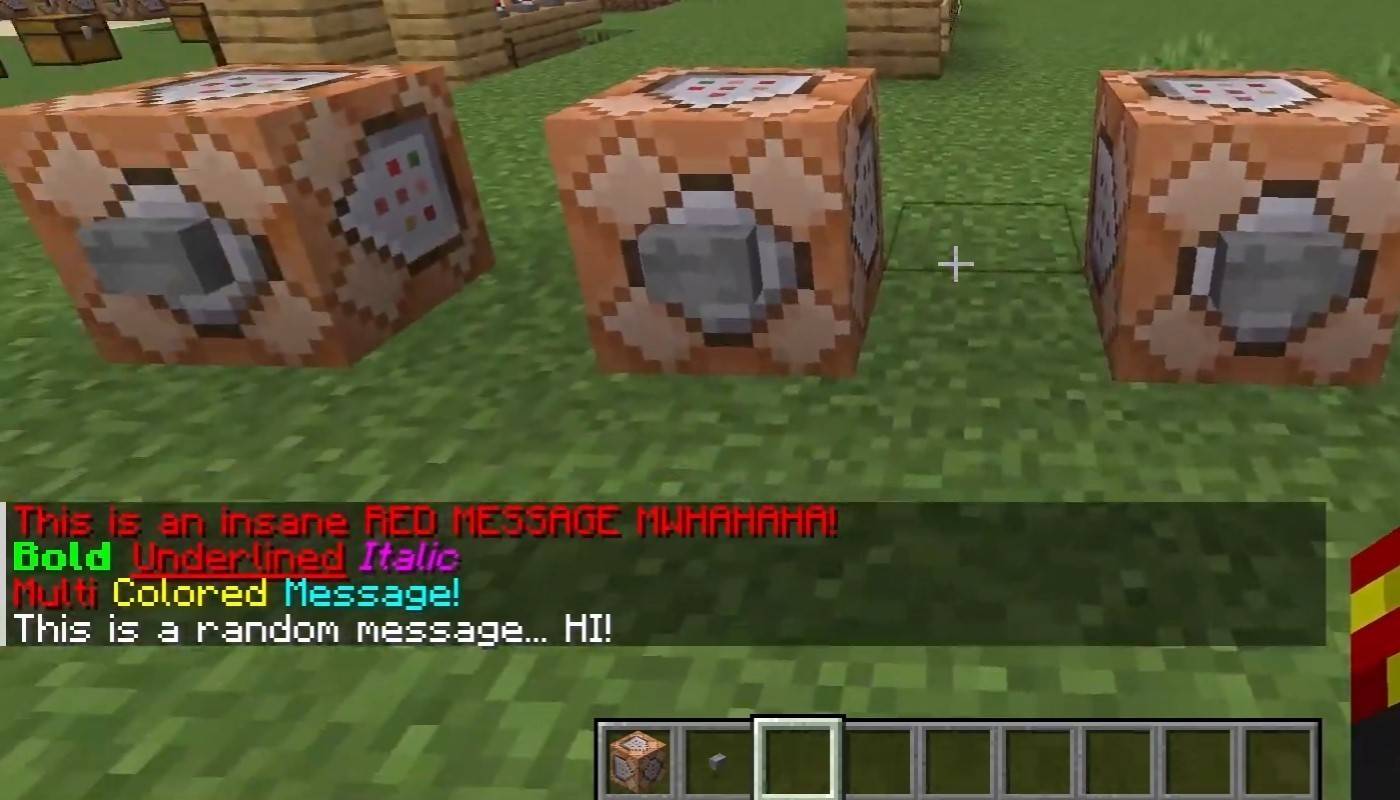 Image: youtube.com
Image: youtube.com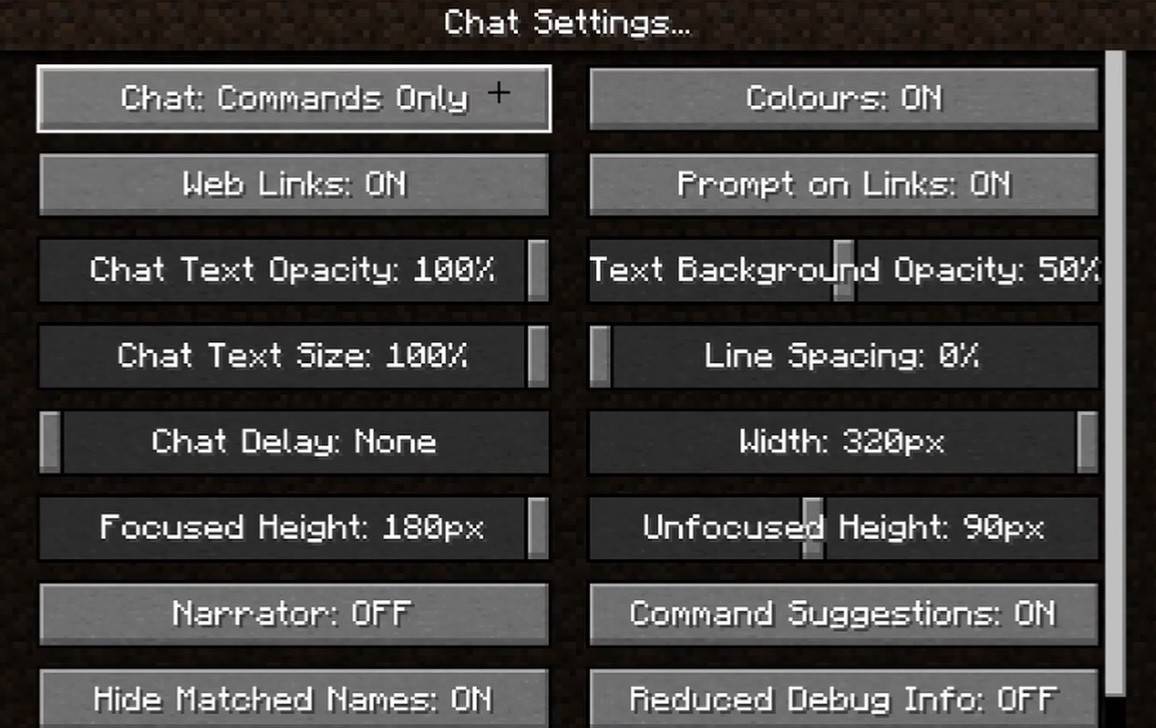 Image: youtube.com
Image: youtube.com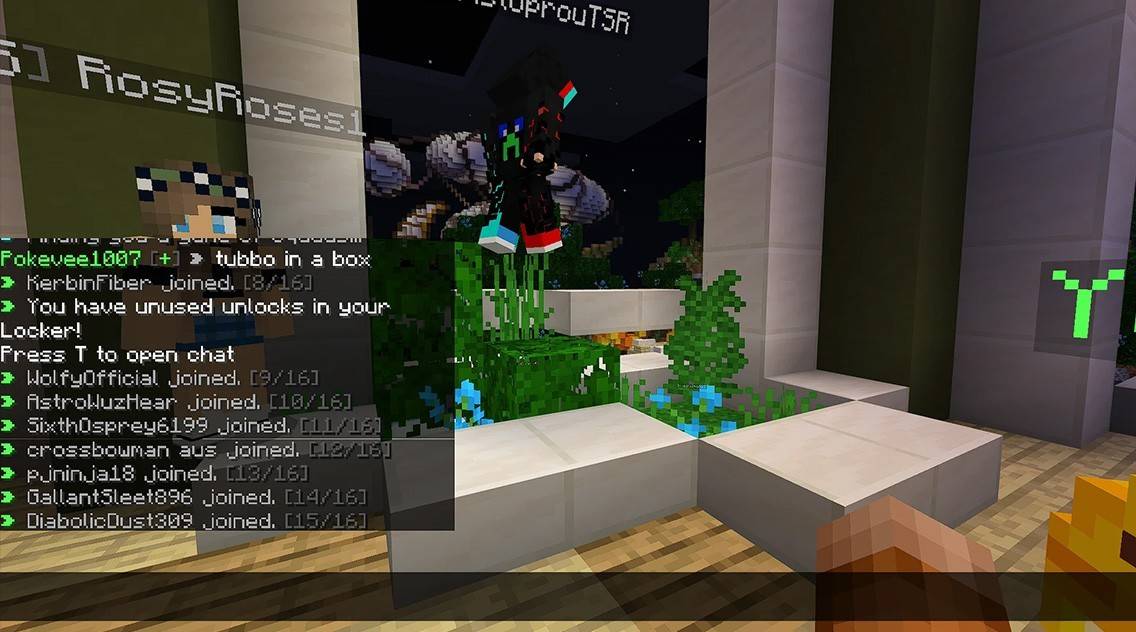 Image: youtube.com
Image: youtube.com Derniers articles
Derniers articles 












